Как да свържете AirPods към Chromebook
Какво да знаете
- Включи Bluetooth на Chromebook.
- Натиснете и задръжте Настройвам бутон на кутията на AirPods.
- Отидете на Налични Bluetooth устройства на Chromebook и изберете AirPods.
Тази статия обяснява как да свържете AirPods към Chromebook и как да ги изключите. Тези инструкции важат за всеки Chromebook, независимо от производителя, и за всички модели AirPod.
Как да свържете вашите AirPods към вашия Chromebook
Apple AirPods традиционно са предназначени за сдвояване само с различни продукти на Apple. Други устройства обаче, като напр Chromebook, може да се сдвои с AirPods чрез Bluetooth настройката на вашия лаптоп.
Преди да се свържете, затворете всички приложения за музика или видео на вашия iPhone или други устройства на Apple. Възпроизвеждането по средата, докато AirPods са свързани към устройство на Apple, може да причини проблеми при сдвояване с Chromebook (или всяко друго устройство).
Свързването на AirPods към Chromebook включва включване на настройките за Bluetooth. Ето как да синхронизирате вашите AirPods с вашия Chromebook.
На екрана на Chromebook изберете Меню опция. Това е иконата на мрежата в долния десен ъгъл на екрана до процента на батерията и цифровия часовник. Това меню показва опции за Wi-Fi, Bluetooth, известия и други.
Изберете Bluetooth и включете Bluetooth връзката ако е изключен. След като Bluetooth е включен, Chromebook автоматично търси безжични устройства.
-
Носете AirPods и калъфа за зареждане под ръка, с AirPods вътре.
Дръжте кутията за зареждане наблизо, за да презаредите AirPods. Bluetooth връзките могат да изтощят батерията на всяко безжично устройство. AirPods имат около пет часа живот на батерията, а калъфът може да добави до 24 часа допълнителен живот на батерията.
-
Ако AirPods не се показват автоматично в Bluetooth списъка на Chromebook, натиснете и задръжте Настройвам бутон на гърба на калъфа за AirPods. AirPods скоро трябва да бъдат открити.
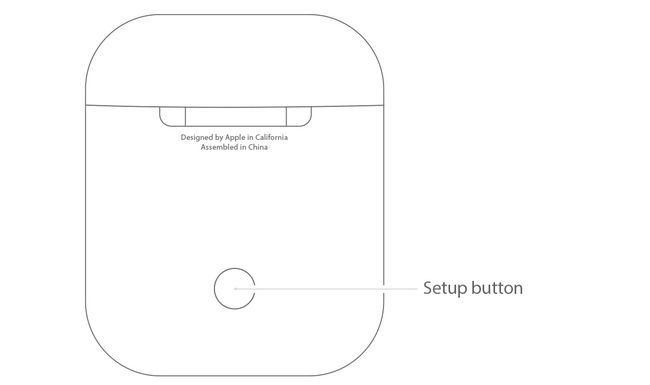
Останете на 20 фута от Chromebook, за да поддържате Bluetooth връзката на AirPods.
-
На Chromebook отидете на Налични Bluetooth устройства списък и изберете AirPods. Потвърдете всички подкани, които се появяват на Chromebook.
След като се свърже, LED светлината на кутията на AirPods става зелена, а състоянието в Bluetooth настройките на Chromebook се показва като свързани.
AirPods вече са сдвоени с Chromebook. След като бъдат сдвоени, можете да регулирате силата на звука на AirPods от Chromebook.
Как да изключите Apple AirPods от Chromebook
За да изключите AirPods от своя Chromebook, изключете Bluetooth връзката на Chromebook или натиснете и задръжте бутона Двойка бутон на гърба на калъфа за AirPods.
